Windows的系统分区是非常重要的部分,我们平时在使用时需要及时的备份系统分区。那么如何备份系统分区呢?下面小编就给大家分享一下Ghost备份系统分区的方法。
工具/材料
U盘Ghost工具
操作方法
- 01
首先在windows系统中重启计算机,并且把带有Ghost工具的U盘插入电脑,如下图所示

- 02
接下来会进入U盘的启动选项界面,如下图所示,我们选择WinPE 2003选项

- 03
进入PE系统之后,我们打开开始菜单,然后程序下面的备份还原选项,接着选择深山Onekey Ghost选项,如下图所示

- 04
接下来会弹出OneKey Ghost设置界面,如下图所示,选择备份分区,接着选择要备份的系统盘符
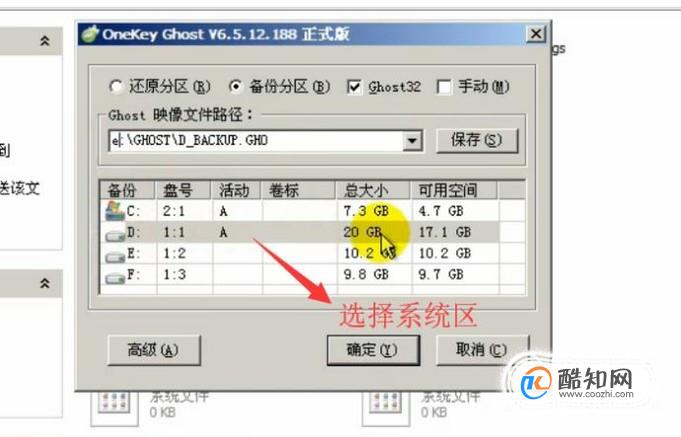
- 05
然后系统会弹出如下图所示的备份确认界面,我们直接点击是即可
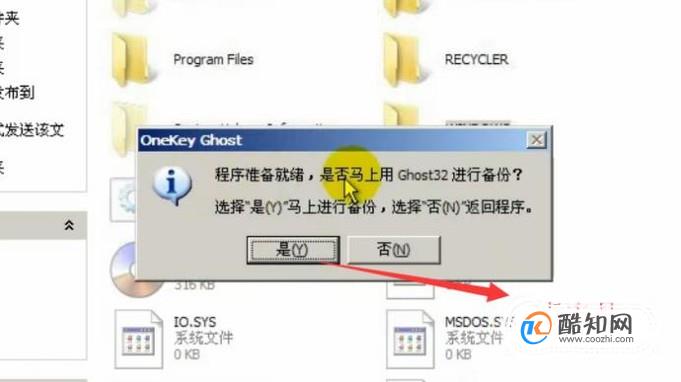
- 06
接下来系统就会进入Ghost备份界面,我们等待进度条走完即可,如下图所示

- 07
等进度条走完以后,系统会提示备份已完成,是否启动计算机,我们点击是,如下图所示
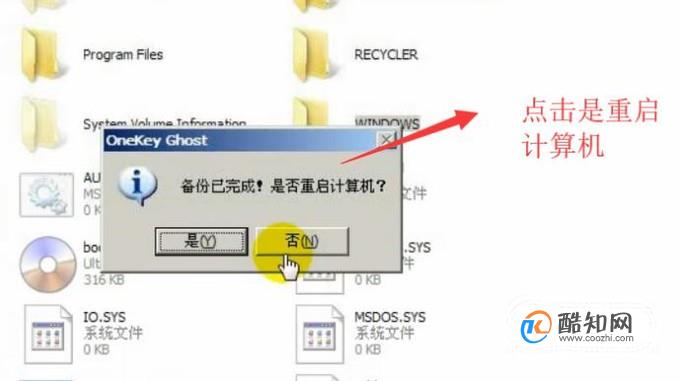
- 08
最后我们重新登录系统,到备份文件的存储位置查看备份文件是否存在,如果存在则代表备份成功,如下图所示
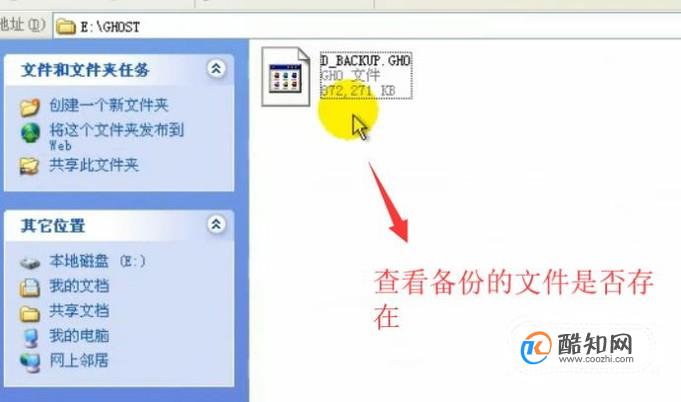
以上就是黄楼生活网小编为大家分享的如何使用Ghost备份系统分区「已解决」,希望对大家有所帮助,了解更多问题欢迎关注黄楼生活网!
站长不易,多多少少是点心意








